సంబంధిత కంటెంట్ను పేర్కొనడానికి మరియు మీ వచనానికి మెరుగైన నిర్మాణాన్ని అందించడానికి బుల్లెట్ పాయింట్లు ఉపయోగించబడతాయి. కానీ డిస్కార్డ్ అప్లికేషన్లో బుల్లెట్ పాయింట్ని జోడించడం సాధ్యం కాదు. వినియోగదారులు బుల్లెట్ పాయింట్లను మాన్యువల్గా జోడించవచ్చు. దీని కోసం, డిస్కార్డ్లో టెక్స్ట్ను మరింత ఆర్గనైజ్ చేయడానికి బుల్లెట్ పాయింట్లను కాపీ-పేస్ట్ చేయడం లేదా కీబోర్డ్ షార్ట్కట్ కీని ఉపయోగించడం అవసరం.
ఈ వ్యాసం ప్రదర్శిస్తుంది:
డిస్కార్డ్ డెస్క్టాప్ అప్లికేషన్లో బుల్లెట్లను ఎలా తయారు చేయాలి?
డిస్కార్డ్లో మాన్యువల్గా బుల్లెట్లను జోడించడానికి ఇవి డిస్కార్డ్లో విభిన్న పద్ధతులు:
విధానం 1: కీబోర్డ్ కీలను ఉపయోగించడం
మీకు సంఖ్యాపరమైన కీప్యాడ్ లేదా కీబోర్డ్ ఉంటే, ఆన్ చేయడం ద్వారా మీరు సులభంగా బుల్లెట్ పాయింట్ని టైప్ చేయవచ్చు నమ్ లాక్ కీబోర్డ్ నుండి ఆపై నొక్కండి Alt+7 అదే సమయంలో కీలు.
దశ 1: డిస్కార్డ్ని తెరవండి
ప్రారంభంలో, మీ సిస్టమ్లో డిస్కార్డ్ అప్లికేషన్ను ప్రారంభించండి:
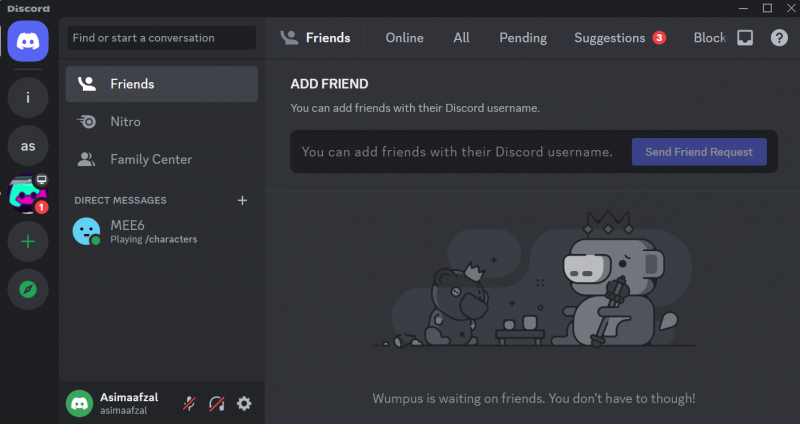
దశ 2: టెక్స్ట్ బాక్స్ తెరవండి
మీరు మీ సందేశంలో బుల్లెట్ పాయింట్లను జోడించాలనుకుంటున్న టెక్స్ట్ బాక్స్పై క్లిక్ చేయండి:
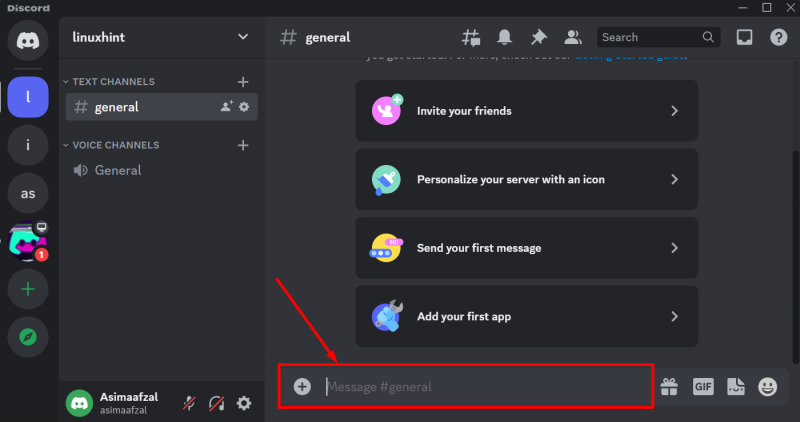
దశ 3: కీబోర్డ్ షార్ట్కట్ కీలను నొక్కండి
ఇప్పుడు దీని ద్వారా బుల్లెట్లను జోడించండి:
-
- ముందుగా, కీబోర్డ్ నుండి Num Lockని ఆన్ చేయండి.
- అప్పుడు, నొక్కండి Alt+7 అదే సమయంలో కీ. ఇలా చేయడం వల్ల బుల్లెట్ పాయింట్ కనిపిస్తుంది.
- ఇప్పుడు, బుల్లెట్ పాయింట్ తర్వాత ఖాళీని ఇచ్చి, ఆపై టెక్స్ట్ టైప్ చేయండి.
- నొక్కండి Shift+Enter తదుపరి పంక్తికి వెళ్లడానికి కీలు:
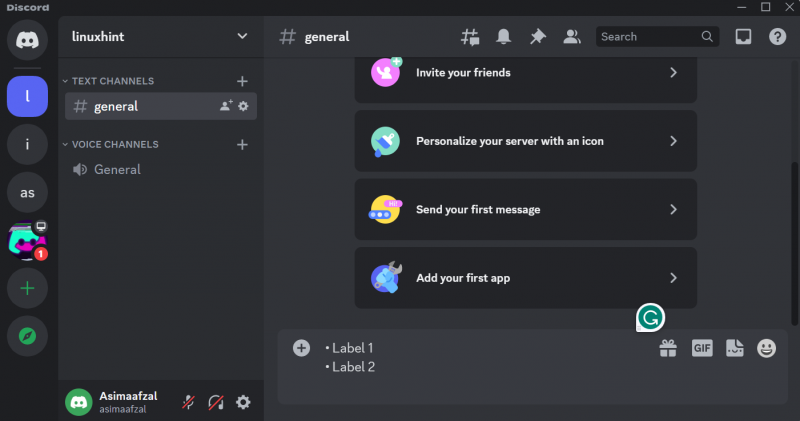
చివరగా, సందేశాన్ని పంపడానికి ఎంటర్ కీని నొక్కండి:
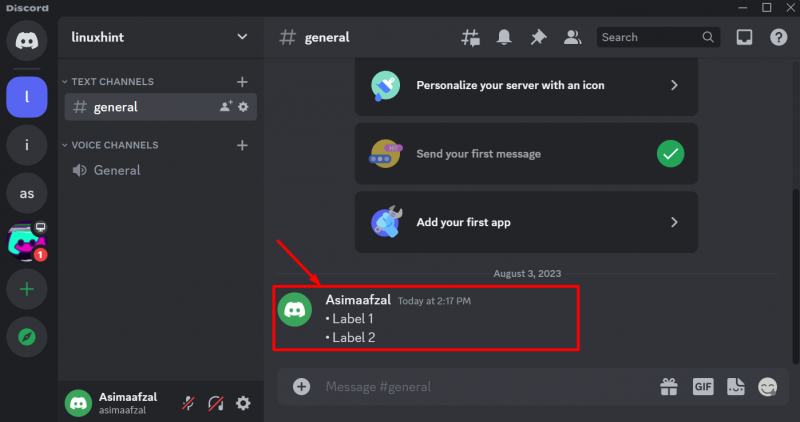
విధానం 2: టచ్ కీబోర్డ్ చిహ్నాలను ఉపయోగించడం
డిస్కార్డ్లో బుల్లెట్లను జోడించడానికి, మీరు టచ్ కీబోర్డ్ చిహ్నాలను ఉపయోగించవచ్చు. ఆ ప్రయోజనం కోసం, క్రింది దశలను తనిఖీ చేయండి.
దశ 1: టచ్ కీబోర్డ్ను తెరవండి
మీరు టచ్ కీబోర్డ్ని కలిగి ఉన్నట్లయితే, దానిని ప్రారంభ మెను లేదా టాస్క్బార్ ద్వారా తెరిచి, దిగువ హైలైట్ చేసిన స్క్రీన్షాట్లో చూపిన విధంగా గుండె పెట్టెపై క్లిక్ చేయండి:
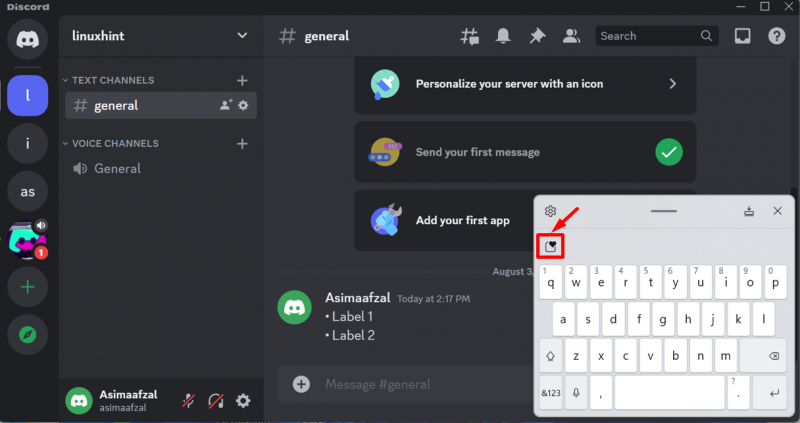
దశ 2: చిహ్నాల చిహ్నాన్ని ఎంచుకోండి
అలా చేసిన తర్వాత, దిగువన హైలైట్ చేయబడిన గుర్తు చిహ్నంపై క్లిక్ చేయండి:
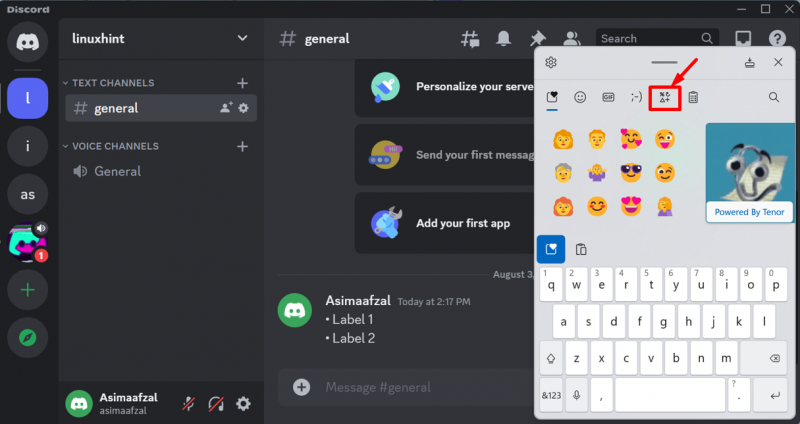
దశ 3: బుల్లెట్ని ఎంచుకోండి
కర్సర్ను టెక్స్ట్ ఏరియాపైకి తరలించండి. అప్పుడు, టచ్ కీబోర్డ్ నుండి బుల్లెట్ పాయింట్పై క్లిక్ చేయండి. మీరు క్రింది స్క్రీన్షాట్లో చూడగలిగినట్లుగా, సందేశ పెట్టెలో బుల్లెట్ పాయింట్ కనిపించింది:

విధానం 3: క్యారెక్టర్ మ్యాప్ని ఉపయోగించడం
స్నేహితుడి DM లేదా డిస్కార్డ్ టెస్ట్ ఛానెల్లో సందేశాన్ని వ్యవస్థీకృతంగా, నిర్మాణాత్మకంగా మరియు త్వరగా చదవగలిగేలా చేయడానికి బుల్లెట్ను జోడిస్తున్నప్పుడు, క్యారెక్టర్ మ్యాప్ని ఉపయోగించండి. అలా చేయడానికి, క్రింద ఇవ్వబడిన సూచనలను అనుసరించండి.
దశ 1: డిస్కార్డ్ని తెరవండి
ముందుగా, మీ సిస్టమ్లో డిస్కార్డ్ అప్లికేషన్ను తెరవండి:
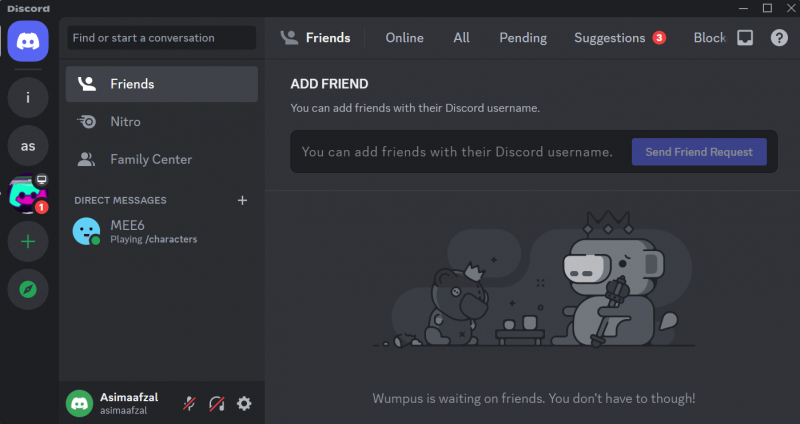
దశ 2: సర్వర్ మెసేజ్ బాక్స్కి వెళ్లండి
తర్వాత, మీరు మీ సందేశంతో బుల్లెట్ పాయింట్లను జోడించాలనుకుంటున్న సర్వర్ సందేశ పెట్టె వైపు వెళ్లండి:
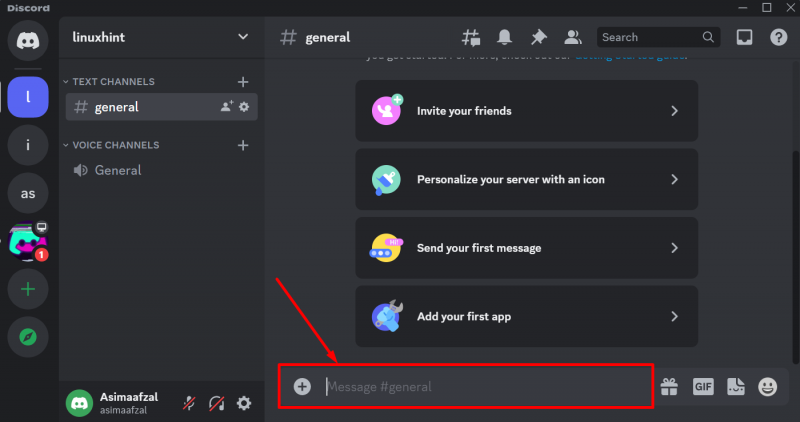
దశ 3: అక్షర మ్యాప్ని తెరవండి
తరువాత, ప్రారంభ మెనుకి నావిగేట్ చేయండి, టైప్ చేయండి క్యారెక్టర్ మ్యాప్ కర్సర్ మెరిసే టెక్స్ట్ ఫీల్డ్లో, ఆపై క్లిక్ చేయండి తెరవండి :
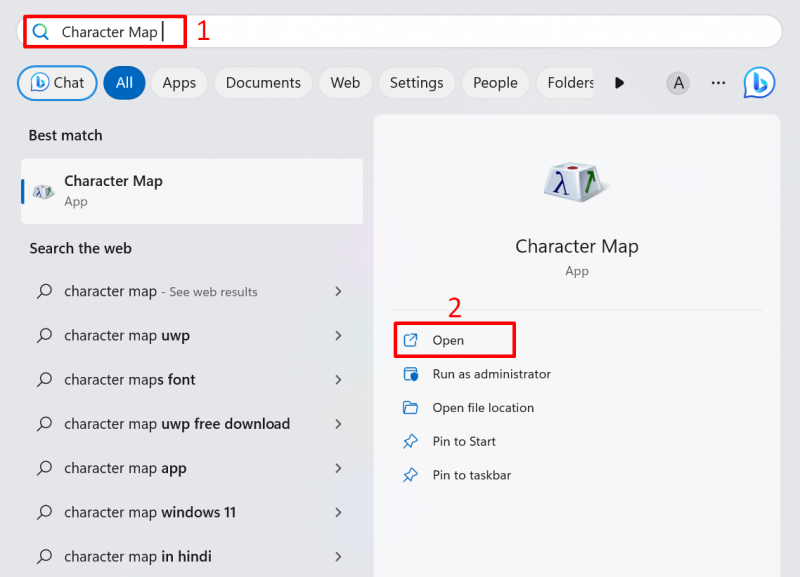
ఫలితంగా, అక్షర మ్యాప్ విండో కనిపిస్తుంది:
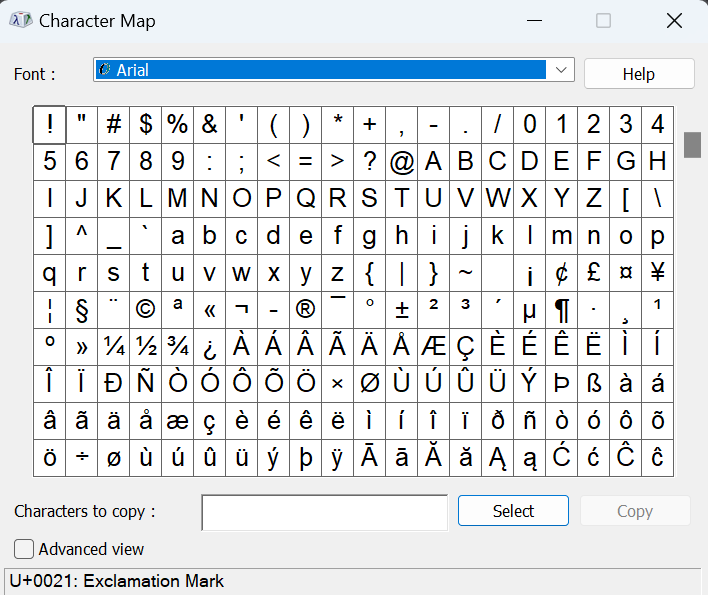
దశ 4: బుల్లెట్ పాయింట్ని నావిగేట్ చేయండి
ఇప్పుడు, క్రిందికి స్క్రోల్ చేసి, క్యారెక్టర్ మ్యాప్లోని బుల్లెట్ పాయింట్కి నావిగేట్ చేయండి:
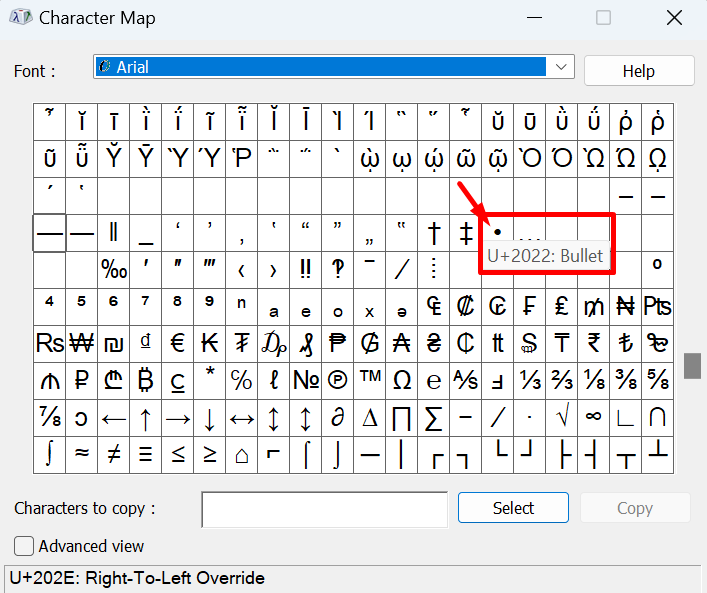
దశ 5: బుల్లెట్ పాయింట్ని కాపీ చేయండి
ముందుగా బుల్లెట్ పాయింట్పై క్లిక్ చేయండి. అప్పుడు, కొట్టండి ఎంచుకోండి బటన్, మరియు నొక్కండి కాపీ చేయండి బుల్లెట్ పాయింట్ని కాపీ చేయడానికి బటన్:
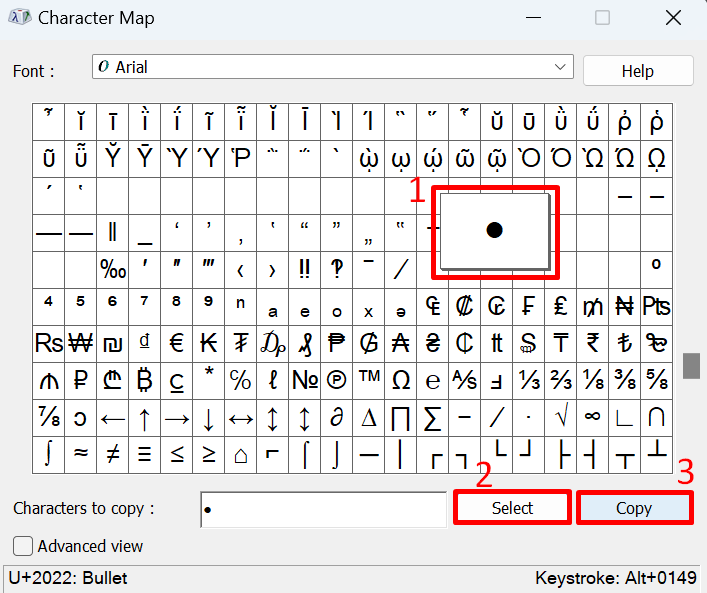
దశ 6: బుల్లెట్ పాయింట్ ఉపయోగించండి
ఇప్పుడు, నొక్కడం ద్వారా కాపీ చేసిన బుల్లెట్ పాయింట్ను డిస్కార్డ్ మెసేజ్ ఫీల్డ్లో అతికించండి Ctrl+v కీలు, ఆపై ఖాళీని ఇవ్వడం ద్వారా బుల్లెట్ పాయింట్ తర్వాత ఏదైనా టైప్ చేయండి. మీరు మరొక పంక్తిని సృష్టించాలనుకుంటే, నొక్కండి Shift+Enter కీలు ఏకకాలంలో. ఆ తర్వాత, బుల్లెట్ను మళ్లీ అతికించండి, స్పేస్ నొక్కండి, రెండవ పంక్తిని టైప్ చేయండి మరియు మొదలైనవి. సందేశాన్ని పూర్తి చేసిన తర్వాత కేవలం నొక్కండి నమోదు చేయండి సందేశాన్ని పంపడానికి కీ:
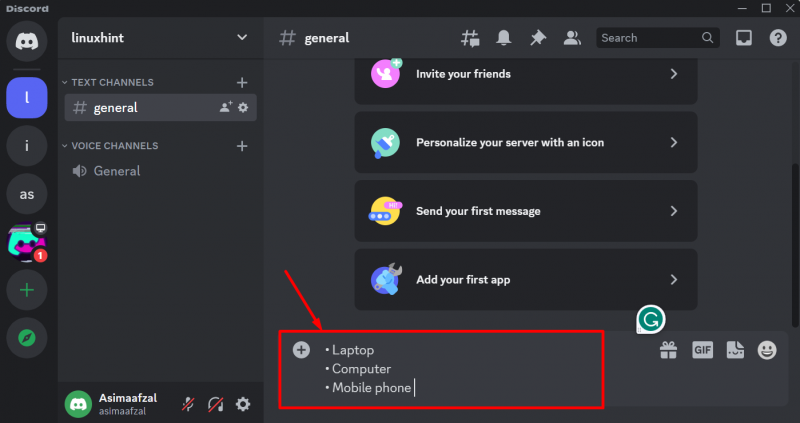
మీరు గమనిస్తే, బుల్లెట్లతో సందేశం విజయవంతంగా పంపబడింది:
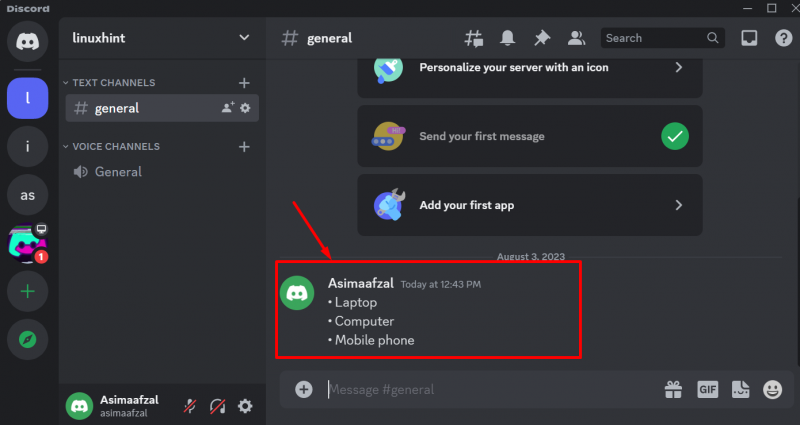
మొబైల్ అప్లికేషన్ని ఉపయోగించి డిస్కార్డ్లో బుల్లెట్లను ఎలా తయారు చేయాలి?
వినియోగదారులు డిస్కార్డ్ మొబైల్ అప్లికేషన్లలో బుల్లెట్లను కూడా తయారు చేయవచ్చు. దీన్ని చేయడానికి, మొబైల్లో డిస్కార్డ్ యాప్ను తెరవండి. ఆపై, మీరు సందేశాన్ని టైప్ చేయాలనుకుంటున్న స్నేహితుడి DM లేదా డిస్కార్డ్ టెస్ట్ ఛానెల్ని తెరవండి. ఆ తర్వాత, సందేశ పెట్టెపై నొక్కండి మరియు సంఖ్యా కీబోర్డ్ బటన్ను నొక్కడం ద్వారా సంఖ్యా కీబోర్డ్ను తెరవండి:
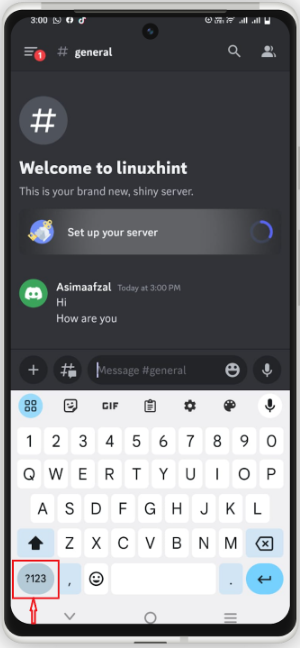
అప్పుడు, పై నొక్కండి సింబల్ కీబోర్డ్ సింబల్ కీబోర్డ్ను తెరవడానికి బటన్:
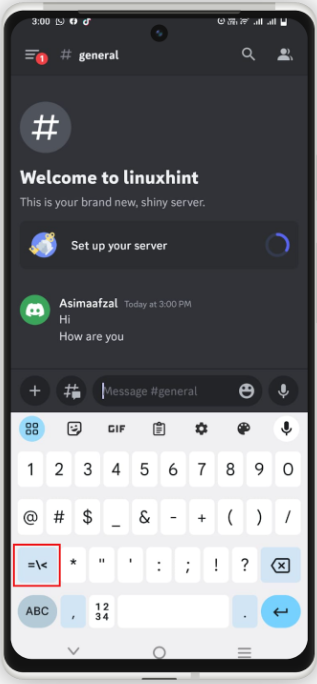
అలా చేసిన తర్వాత, మీరు మెసేజ్ బాక్స్లో బుల్లెట్ని చూస్తారు, దానిపై నొక్కండి:
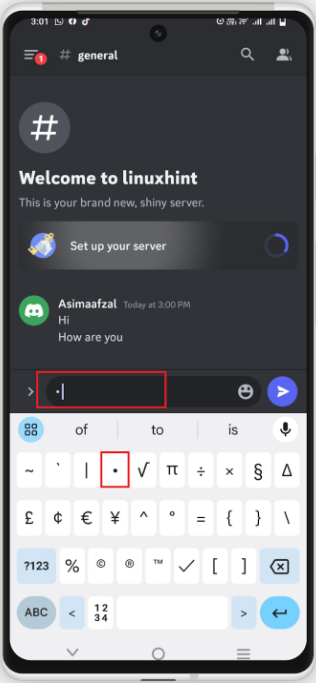
మేము డిస్కార్డ్లో బుల్లెట్లను ఉపయోగించడానికి సులభమైన పద్ధతులను అందించాము.
ముగింపు
వైరుధ్యంలో, బుల్లెట్లు సందేశాన్ని ఇతరులకు సులభంగా అర్థమయ్యేలా చేయడానికి ఉపయోగించబడతాయి. డిస్కార్డ్ అప్లికేషన్లు టెక్స్ట్ ఫార్మాటింగ్కు మద్దతు ఇస్తాయి, సందేశాన్ని బుల్లెట్ రూపంలో వ్రాయడానికి మీరు మీ సందేశాన్ని మెరుగైన మార్గంలో తెలియజేయవచ్చు. డిస్కార్డ్ డెస్క్టాప్ మరియు మొబైల్ అప్లికేషన్లలో బుల్లెట్లను ఉపయోగించే వివిధ పద్ధతులను ఈ కథనం వివరిస్తుంది.